修复缩放不稳定的互联网连接错误
已发表: 2022-11-22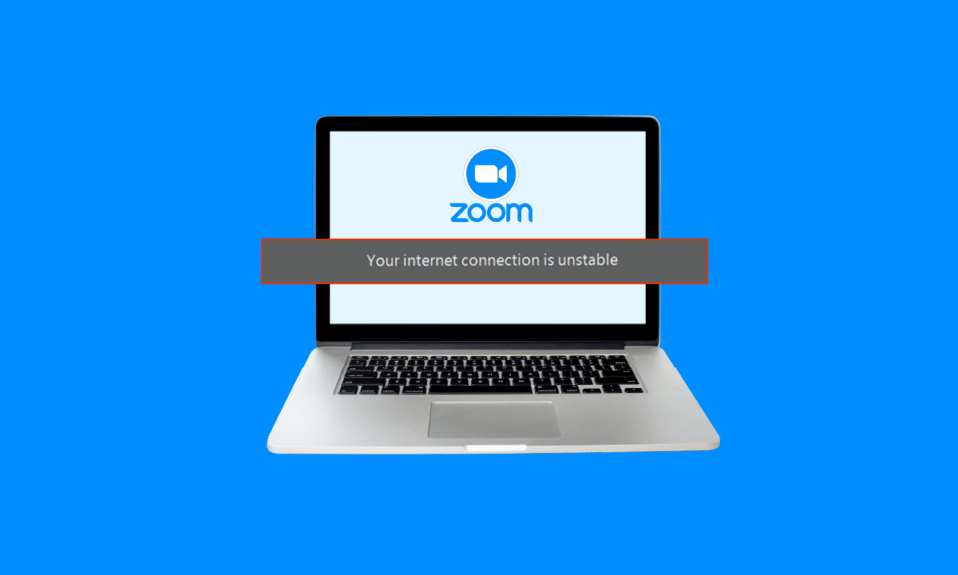
Zoom 是最好的视频通话和会议平台之一,在全球拥有数百万用户。 对于那些想要虚拟接触他人的人来说,这是一个重要的工具。 许多用户经常遇到 Zoom 不稳定的互联网连接错误。 此错误会阻止用户使用基本的 Zoom 功能,有时还会阻止他们登录平台。 此错误可能有多种原因,例如 Zoom WiFi 不稳定和您的计算机存在其他问题。 如果您的 Zoom 一直说我的互联网不稳定,那么您应该寻找如何为 Zoom 稳定我的互联网。 在本指南中,我们已经解释了 Zoom 网络连接不稳定的原因和方法。
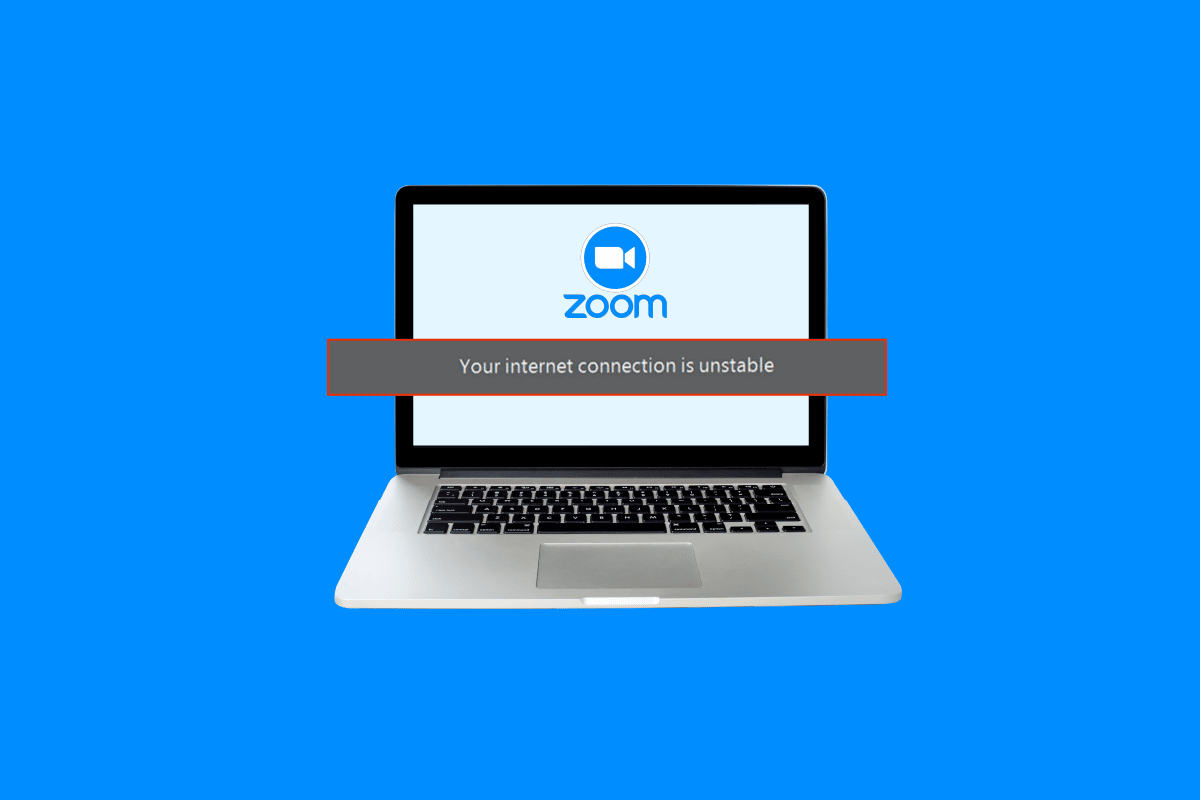
内容
- 如何修复 Zoom 不稳定的互联网连接错误
- 方法 1:解决网络连接速度慢的问题
- 方法 2:运行网络疑难解答
- 方法 3:结束后台进程
- 方法 4:禁用 VPN 服务
- 方法 5:更新系统网络驱动程序
- 方法六:刷新IP地址
- 方法 7:更改 DNS 设置
- 其他方法:禁用 SIP ALG 和 QOS(如果适用)
如何修复 Zoom 不稳定的互联网连接错误
Zoom 不稳定的互联网连接问题可能有多种原因。 这里提到了一些可能的原因。
- 网络连接不良
- 损坏的系统网络适配器
- 后台运行程序
- 由 VPN 服务引起的问题
- 过时的系统网络驱动程序
- 调制解调器配置不当
- IP地址设置不当
- DNS 设置不当
- 路由器防火墙工具工作不当
在本指南中,我们将讨论解决 Zoom 不稳定互联网连接问题的方法。
方法 1:解决网络连接速度慢的问题
Zoom 不稳定的互联网连接问题的最常见原因之一是网络连接不良。 如果您的网络较弱且不稳定,您可能无法登录 Zoom 应用程序。 因此,您应该考虑的第一步是修复可能导致 Zoom 登录错误的网络问题。
选项 I:重启 Wi-Fi 路由器
要解决此问题,您可以做的第一件事就是检查您的 WiFi 路由器是否连接正确。 一般电脑、手机网络连接错误都是由于路由器连接不当造成的。 因此,如果您的 Zoom 一直说我的互联网不稳定并且您不知道如何为 Zoom 稳定我的互联网,请确保您已正确连接路由器。
1. 长按 WiFi 路由器上的电源按钮。

2. 路由器关闭后,从主开关上拔下路由器电缆。
3. 等待几分钟,重新连接电缆并打开路由器。
4. 检查连接是否恢复。
选项二:检查您的网络连接
如果 Zoom 不稳定的网络问题不是由 Wi-Fi 路由器引起的,则可能是因为您的互联网提供商。 您应该考虑检查您正在使用的互联网服务,以确保您获得足够好的网络连接。 您还应确保您的设备上有有效的互联网计划以使用这些服务。 如果您的 Internet 服务速度很慢并且不知道如何解决,您应该查看 Slow Internet Connection? 加速互联网的 10 种方法! 解决问题的指南。
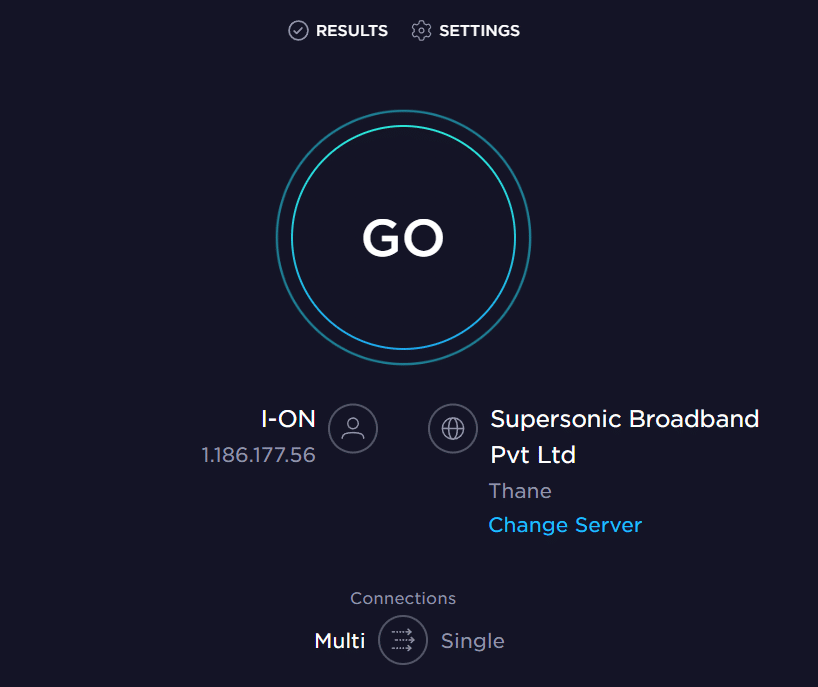
方法 2:运行网络疑难解答
Windows Network Troubleshooter 是一种 Windows 工具,可用于修复各种网络连接错误。 当 Windows 尝试连接到网络时,是否存在可能导致错误的问题。 然后,此疑难解答程序可以修复 Windows 的 Zoom WiFi 不稳定问题。 您可以按照这些简单的步骤在 Windows 10 计算机上使用 Windows 网络故障排除程序来弄清楚如何稳定我的互联网以进行 Zoom。 查看我们的指南以解决 Windows 10 上的网络问题。
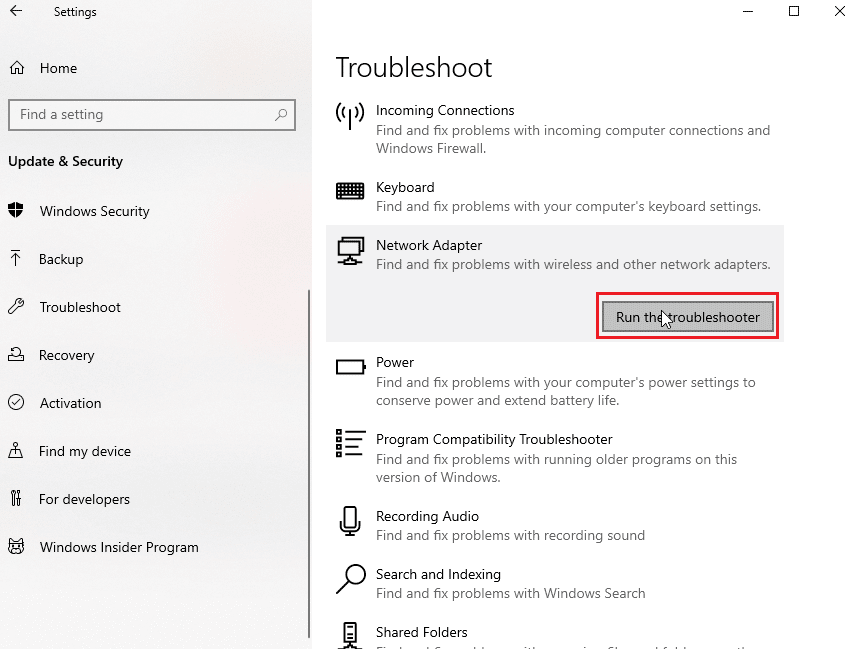
另请阅读:如何在 Windows 10 中未经许可录制 Zoom 会议
方法 3:结束后台进程
如果在尝试登录 Zoom 时其他程序和进程在后台运行,它们可能会干扰 Zoom 并导致其在登录时失败。要解决 Zoom 不稳定的互联网连接,您可以尝试结束您的所有后台程序和进程计算机。 您可以查看如何在 Windows 10 中结束任务指南,按照步骤安全结束 Windows 10 计算机上的后台程序。 如果此方法不能为您解决问题,您可以尝试继续使用下一个方法。
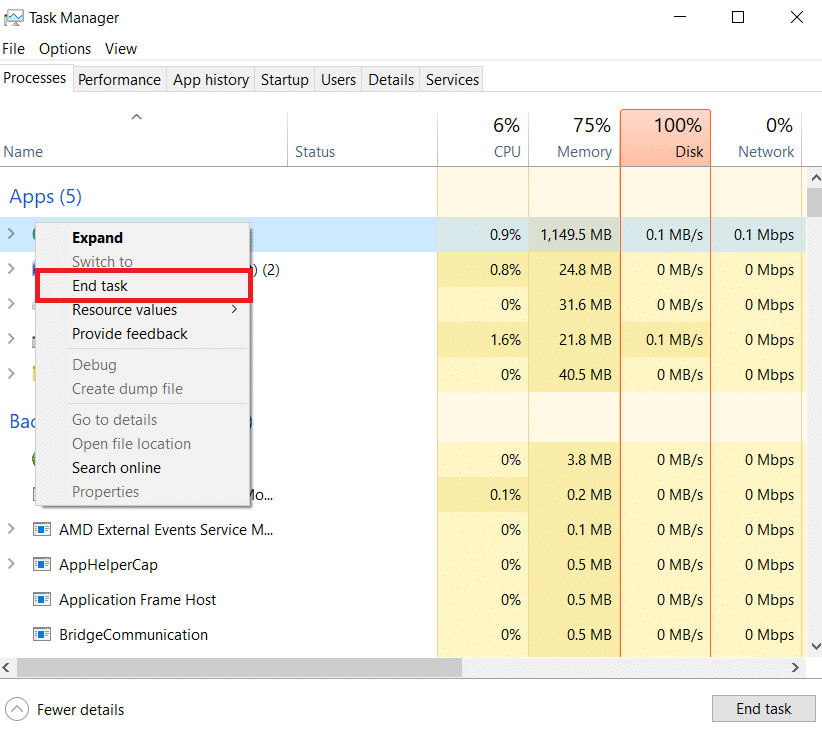
方法 4:禁用 VPN 服务
许多用户发现这个问题有时是由他们使用的 VPN 服务引起的。 因此,最好在您的设备上禁用 VPN 服务以修复 Zoom WiFi 不稳定问题。 您可以查看如何在 Windows 10 上禁用 VPN 和代理指南,以遵循在您的计算机上禁用 VPN 的方法。

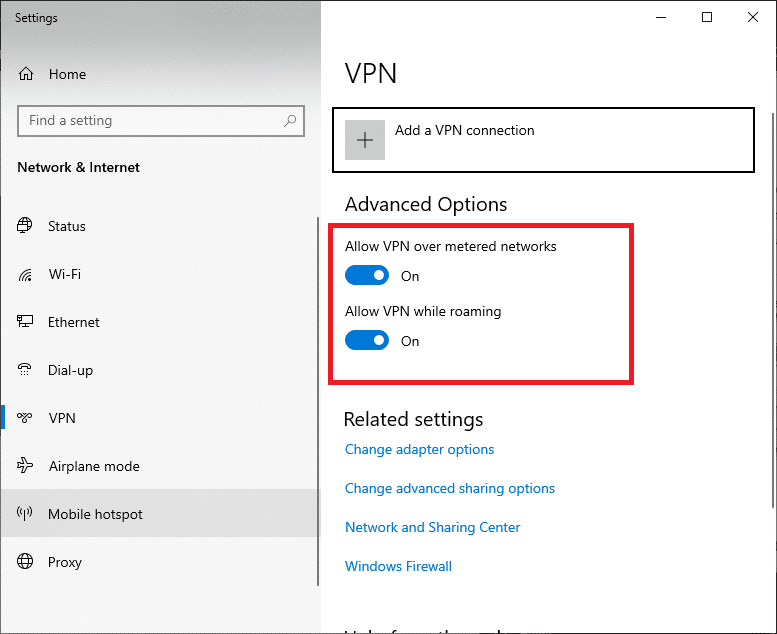
另请阅读:修复 Zoom Audio 在 Windows 10 中不起作用
方法 5:更新系统网络驱动程序
如果 Zoom 一直说我的互联网不稳定,那么登录 Zoom 时出现的问题很可能是由您计算机上的网络驱动程序故障引起的。 因此,您可以尝试更新您计算机上的系统网络驱动程序,以稳定我的 Zoom 网络。 您可以查看如何在 Windows 10 上更新网络适配器驱动程序以解决计算机上的 Zoom 登录问题。
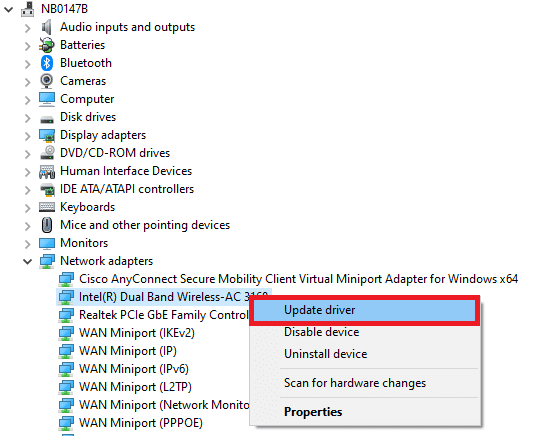
方法六:刷新IP地址
刷新 IP 地址是解决计算机 Zoom 问题的最有效方法之一。 您可以使用命令提示符刷新 IP 地址。 按照这些简单的步骤执行此方法来修复 Zoom Wi-Fi 不稳定的问题。
1. 从开始菜单中搜索命令提示符,然后单击以管理员身份运行。
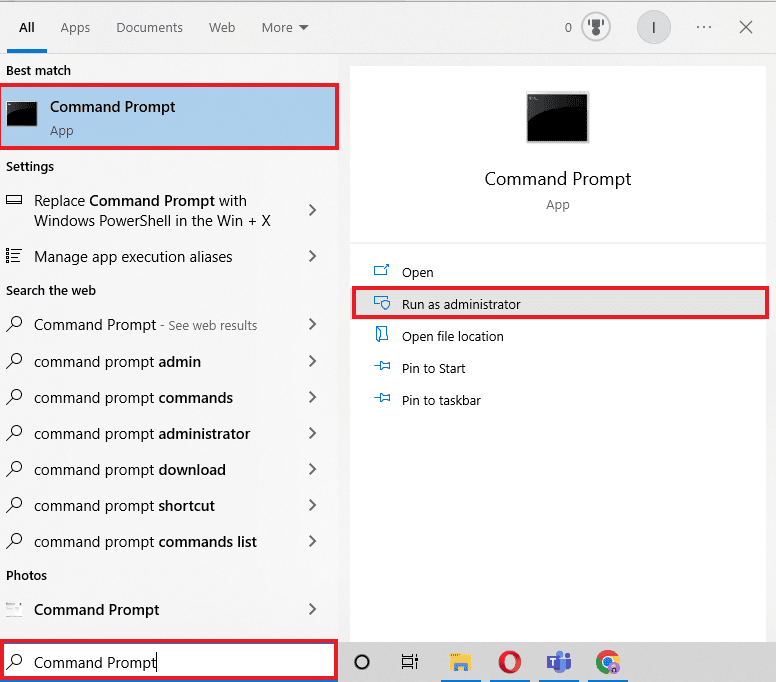
2. 同时一一键入以下命令,并在每个命令后按回车键。
netsh winsock 重置 netsh int ip重置 配置/发布 ipconfig /更新 ipconfig /flushdns
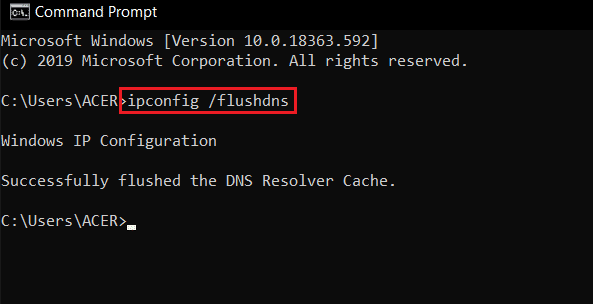
3.重新启动 PC并查看问题是否已解决。
另请阅读:修复缩放无法检测到相机
方法 7:更改 DNS 设置
解决如何为 Zoom 问题稳定我的互联网的最有效方法之一是更改计算机上的 DNS 设置。 如果上述方法不起作用,您可以尝试更改计算机上的 DNS 设置。 当您的 Internet 提供商未将 Internet 地址名称正确转换为 IP 地址时,就会出现此问题。 许多用户能够通过更改其 DNS 设置来解决此问题。 您可以查看在 Windows 10 上更改 DNS 设置的 3 种方法 指南以遵循更改设备上的 DNS 设置的方法。
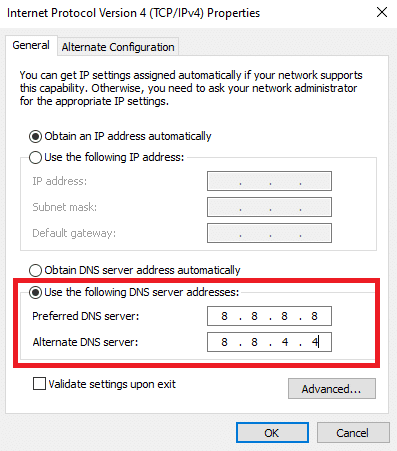
其他方法:禁用 SIP ALG 和 QOS(如果适用)
Application Layer Gateway 或 ALG 是制造商配备的许多 WiFi 路由器的工具。 此工具的目的是防止路由器防火墙问题。 然而,很多时候 SIP ALG 会干扰网络并导致各种问题,包括 Zoom WiFi 不稳定问题。
注意:此方法中提到的步骤可能因路由器制造商而异。 因此,请始终确保您为其选择了正确的设置选项。
1. 访问您的路由器管理页面。
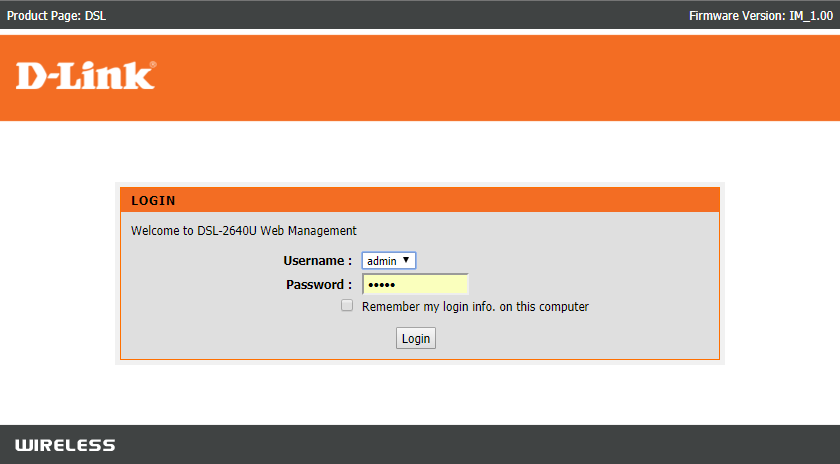
2. 导航到“高级”选项卡或“高级设置”选项。
3. 现在,选择设置和WAN 设置。
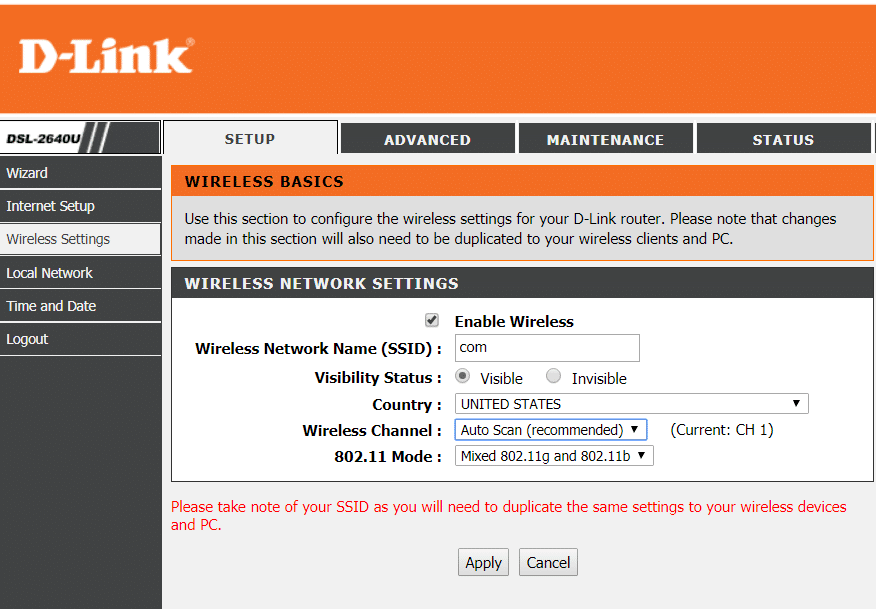
4. 在这里,找到NAT 过滤,然后找到关闭SIP ALG的选项。
5. 重启路由器,看看问题是否已经解决。
常见问题 (FAQ)
Q1。 为什么我无法登录 Zoom?
答。 无法登录 Zoom 的常见原因之一是网络连接错误。 您可以尝试修复网络连接以解决此问题。
Q2。 如何解决 Windows 10 上的 Zoom 连接问题?
答。 您可以尝试使用 Windows 网络疑难解答解决 Windows 10 上的 Zoom 连接问题。
Q3. 是什么导致 Zoom 连接错误?
答。 Zoom 连接错误可能有多种原因,例如网络连接不良或 IP 地址设置不当。
推荐的:
- 修复卡在让您连接到网络上的计算机
- Microsoft Teams 可以监控我的手机吗?
- 修复缩放过滤器未在 PC 上显示的问题
- 修复 Windows 10 中的缩放错误代码 2008
我们希望本指南对您有所帮助,并且您能够解决Zoom 不稳定的互联网连接问题。 让我们知道哪种方法适合您。 如果您对我们有任何建议或疑问,请在评论部分告诉我们。
